活动 5:对分析求解并查看结果
在本活动中,您将运行分析并检查安全系数、应力、位移、热通量和热梯度结果。您使用这些结果完成以下任务:
确定刹车盘是否会由于您应用的载荷而屈服
确定最大应力区域
查看结果中的不同色彩过渡选项
解释最大应力所在的位置
解释温度分布
通过动画演示位移结果,查看刹车盘在使用时如何变化。

前提条件
- 活动 4 已完成。
步骤
对分析求解。
- 单击 (“仿真”工作空间 >“设置”选项卡 >“求解”面板 >“求解”)以打开“求解”对话框。
- 单击“求解”以开始分析,然后关闭[](https://help.autodesk.com/view/NINVFUS/CHS/?contextId=MODEL-PRESS-PULL-CMD)“求解”[](https://help.autodesk.com/view/NINVFUS/CHS/?contextId=MODEL-PRESS-PULL-CMD)对话框。
- 当分析完成后,单击“关闭”以关闭[](https://help.autodesk.com/view/NINVFUS/CHS/?contextId=MODEL-REVOLVE-CMD)“作业状态”[](https://help.autodesk.com/view/NINVFUS/CHS/?contextId=MODEL-REVOLVE-CMD)对话框。
系统会自动打开“结果”选项卡,以便您可以查看结果。
确定刹车盘是否会由于应用的结构载荷和热载荷而屈服。
- 检查最初显示的安全系数结果。
“最小值/最大值”结果探测器默认情况下可见。如果要隐藏它们,请单击 [](https://help.autodesk.com/view/NINVFUS/CHS/?contextId=MODEL-RIB-CMD)**(“仿真”工作空间 >“结果”选项卡 >“检验”面板 >“隐藏最小值/最大值”)**。
- 请注意,安全系数大于 2.0,这表明刹车盘不会因应用的结构载荷和热载荷而屈服。
- 请注意,最小安全系数出现在用于冷却刹车盘内部的进风口的边缘附近。
为了更好地了解在槽口的边周围安全系数最低的原因,您将查看应力、温度分布和热通量结果。

- 检查最初显示的安全系数结果。
确定出现最大应力的位置。
- 从图例旁边的“结果”下拉菜单中选择“应力”结果。Mises 等效应力图将会显示。
- 请注意,最大应力结果与最小安全系数出现在相同的位置,且沿摩擦面增加的应力呈辐射带分布。

确定出现最大热通量的位置,并从平滑色彩过渡切换到带状。
- 从图例旁边的“结果”下拉菜单中选择“热通量”结果。
- 单击图例旁边的
 “图例选项”以打开“图例选项”对话框。
“图例选项”以打开“图例选项”对话框。 - 将“色彩过渡”更改为“带状”。请注意,查看最大热通量带更加容易。

出现最大热通量的区域与出现最大应力和最小安全系数的区域相对应。进风口导致热量从热源流向水冷轴,从而集中于铸铁材料减小的横截面中。
使用热梯度结果解释步骤 3 中最大应力的位置。更陡峭的热梯度会产生更大的应力,因为小区域中的热膨胀存在巨大差异。
- 从图例旁边的“结果”下拉菜单中选择
 “热梯度”结果。
“热梯度”结果。 - 请注意,最高热梯度出现在进风口区域。此处的最大热梯度刚好低于每毫米线性距离 2°C 这一值。
- 请注意,热通量和热梯度颜色等值线图在本质上是相同的,只有单位和大小不同而已。在使用
 “带状”色彩过渡时存在的这种差异比使用“平滑”时更加明显。
“带状”色彩过渡时存在的这种差异比使用“平滑”时更加明显。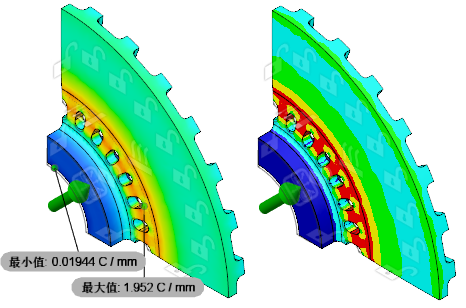
除了热梯度,材料横截面的变化也影响结构和热应力。给定的热梯度在较大横截面中产生的热应力比相同梯度在较小横截面中产生的热应力大。这一现象说明了沿摩擦面增加的应力呈辐射带分布的原因(参见步骤 3)。应力增加的每个区域与刹车盘对侧径向肋位置相对应。这些观测结果完全解释了在步骤 3 中观察到的 Mises 等效应力分布。 - 切换回“平滑”色彩过渡,然后单击“确定”以关闭对话框。
- 从图例旁边的“结果”下拉菜单中选择
切换到
 “温度”结果并解释温度分布。
“温度”结果并解释温度分布。- 从图例旁边的“结果”下拉菜单中选择
 “温度”结果。
“温度”结果。
- 请注意,最高温度在制动垫块接触面处,这里的热是刹车过程中由摩擦产生的,因此符合预期。
- 请注意,在您从最高温度区域向内径向移动时,温度会非常快速地下降。
由于对流(在所有暴露的面上)以及向毂孔面的较低固定温度传导的共同作用,热量会消散。在沿径向方向向内移动时,对流和传导的热流逐渐远离最大温度区域,并且这两种热流有相加效果。
- 请注意,在您向外径向移动时,温度会降低,但不快速。
当您沿径向方向向外移动时,实际上是在与传导热流相反的方向上移动。热量始终从较高温度流向较低温度。因此,在刹车盘最外部区域中的热损失完全是对流造成的。在没有传导分量的情况下,该区域的热损失会变慢。
- 从图例旁边的“结果”下拉菜单中选择
使用“最快”速度和“单向”选项为位移结果的单个 X、Y 和 Z 分量创建动画演示,以查看刹车盘的大小变化。
- 从图例旁边的“结果”下拉菜单中选择“位移”结果。
请注意,刹车盘的最大位移超过 0.3 毫米,它出现在热源面的外侧直径边处。
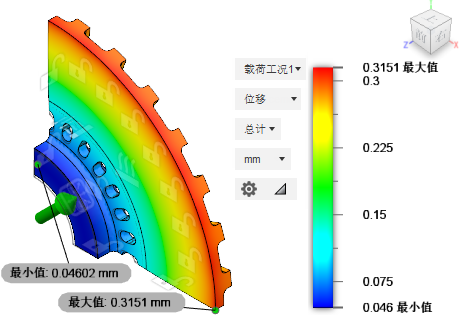
- 从图例旁边的“分量”下拉列表中,从“总计”切换到“X”。
- 单击 (“仿真”工作空间 >“结果”选项卡 >“结果工具”面板 >“动画演示”)以打开“动画演示”对话框。
- 激活“单向”选项以查看增长。
- 在“速度”下拉列表中,选择[](https://help.autodesk.com/view/NINVFUS/CHS/?contextId=SURFACE-EXTEND-CMD)“最快”[](https://help.autodesk.com/view/NINVFUS/CHS/?contextId=SURFACE-EXTEND-CMD)。
- 单击 “播放”。
请注意,位移主要以径向增长。 - 在该动画仍在播放的情况下,切换到 Y 分量,然后是 Z 分量。
- 当您有足够了解后,单击“确定”以关闭[](https://help.autodesk.com/view/NINVFUS/CHS/?contextId=SURFACE-UNSTITCH-CMD)“动画演示”[](https://help.autodesk.com/view/NINVFUS/CHS/?contextId=SURFACE-UNSTITCH-CMD)对话框。
- 从图例旁边的“结果”下拉菜单中选择“位移”结果。
活动 5 概要
在本活动中,您运行了分析并
- 确定了刹车盘是否会由于您应用的载荷而屈服
- 确定了最大应力区域
- 查看了结果中的不同色彩过渡选项
- 解释了最大应力所在的位置
- 解释了温度分布
- 通过动画演示位移结果,查看了刹车盘在使用时如何变化。